Eine Playwright-App auf Leapcell bereitstellen (Node.js / Python)
Wenn das Problem mit der folgenden Lösung nicht behoben wird, können Sie unserer Leapcell Discord-Community beitreten, um weitere Unterstützung zu erhalten.
Sie können einen Playwright-Service auf Leapcell bereitstellen, um Screenshots zu erstellen, PDFs zu generieren, Single-Page-Apps zu crawlen oder das Testen Ihres Frontend-Codes zu automatisieren.
Sie benötigen ein GitHub-Konto, um fortzufahren. Wenn Sie noch keines haben, können Sie eines auf der GitHub-Website erstellen.
1. Forken Sie den Playwright Crawler auf GitHub
Repo: Playwright Crawler (Node.js)
Wenn Sie Python verwenden, können Sie diese Version ausprobieren: Playwright Crawler (Python)
Hier ist ein einfaches Playwright-Skript zum Erstellen eines Screenshots einer Webseite, das einen Express-Server verwendet, um den Vorgang zu steuern:
const express = require('express');
const app = express();
// Import Playwright's Chromium browser
const { chromium } = require('playwright');
const bodyParser = require('body-parser');
const base64 = require('base64-js');
// Set EJS as the template engine
app.set('view engine', 'ejs');
// Set the directory for views
app.set('views', __dirname + '/views');
// Use body-parser to parse form data
app.use(bodyParser.urlencoded({ extended: true }));
// Handle GET requests and render the initial page
app.get('/', (req, res) => {
res.render('success', {
url: 'https://news.ycombinator.com',
screenshot_base64: '',
links: [],
page_title: null,
});
});
// Handle POST requests to take a screenshot
app.post('/', async (req, res) => {
// Get the URL from the form, default to Hacker News
let url = req.body.url || 'https://news.ycombinator.com';
// Add 'https://' if the URL doesn't start with 'http'
if (!url.startsWith('http')) {
url = 'https://' + url;
}
let browser;
try {
// Launch the Chromium browser with specific arguments
browser = await chromium.launch({
headless: true,
args: ['--single-process', '--no-sandbox', '--disable-setuid-sandbox'],
});
// Create a new browser page
const page = await browser.newPage();
// Navigate to the specified URL
await page.goto(url);
// Take a screenshot of the page
const screenshot = await page.screenshot();
// Get the page title
const page_title = await page.title();
// Extract all <a> tags' links and text content
const links_and_texts = await page.evaluate(() => {
const anchors = document.querySelectorAll('a');
return Array.from(anchors).map((anchor) => {
const text = anchor.textContent.replace(/<[^>]*>/g, '').trim();
return {
href: anchor.href,
text: text,
};
});
});
// Convert the screenshot to a base64 string
const screenshot_base64 = base64.fromByteArray(screenshot);
// Render the success page with relevant data
res.render('success', {
url,
page_title,
screenshot_base64,
links: links_and_texts,
});
} catch (e) {
// Close the browser if an error occurs
if (browser) {
await browser.close();
}
// Render the error page with the error message
res.render('error', { error_message: e.message });
} finally {
// Ensure the browser is closed after all operations
if (browser) {
await browser.close();
}
}
});
// Set the port, use environment variable PORT or default to 8080
const port = process.env.PORT || 8080;
// Start the server
app.listen(port, () => {
console.log(`Server is running on port ${port}`);
});
Voraussetzungen
Bevor Sie die Anwendung ausführen, müssen Sie die Playwright-Umgebung vorbereiten. Führen Sie dazu das folgende Skript aus:
sh prepare_playwright_env.sh
Dadurch wird:
- Playwright und seine Abhängigkeiten (einschließlich Chromium) mit der angegebenen Version installiert.
- Die erforderlichen Node.js-Module werden durch Ausführen von
npm installinstalliert.
Projektstruktur
.
├── LICENSE # Lizenzdatei für das Projekt
├── package.json # Enthält Metadaten und Abhängigkeiten für das Node.js-Projekt
├── prepare_playwright_env.sh # Skript zum Einrichten der Playwright-Umgebung
└── src
├── app.js # Haupteinstiegspunkt der Anwendung mit Express und Playwright
└── views
├── error.ejs # Fehlerseitenvorlage, die angezeigt wird, wenn etwas schief geht
├── partials
│ └── header.ejs # Header-Vorlage, die über Seiten hinweg freigegeben wird
└── success.ejs # Erfolgsseitenvorlage, die die gescrapten Links anzeigt
Ausführen der Anwendung
Sobald Sie die Umgebung vorbereitet haben, können Sie den Webdienst mit dem folgenden Befehl starten:
npm start
Der Dienst ist unter http://localhost:8080 verfügbar, und Sie können die URL der Seite eingeben, die Sie scrapen möchten. Es wird eine Liste aller Links auf dieser Seite zurückgegeben.
Erläuterung von prepare_playwright_env.sh
Dieses Skript ist für das Einrichten der Umgebung verantwortlich, die für die Ausführung von Playwright erforderlich ist. Hier ist eine Aufschlüsselung dessen, was jede Zeile bewirkt:
#!/bin/sh
# Install playwright and its dependencies
npx -y playwright@latest install --with-deps chromium
# Install node modules
npm install
npx -y playwright@1.50.1 install --with-deps chromium: Dieser Befehl installiert Playwright Version 1.50.1 und seine erforderlichen Abhängigkeiten (einschließlich Chromium). Er stellt die korrekte Umgebung für die Web-Scraping-Aufgaben sicher.npm install: Installiert die inpackage.jsonangegebenen Node.js-Module.
2. Erstellen Sie einen Dienst im Leapcell Dashboard und verbinden Sie Ihr Repo
Gehen Sie zum Leapcell Dashboard und klicken Sie auf die Schaltfläche Neuer Dienst.
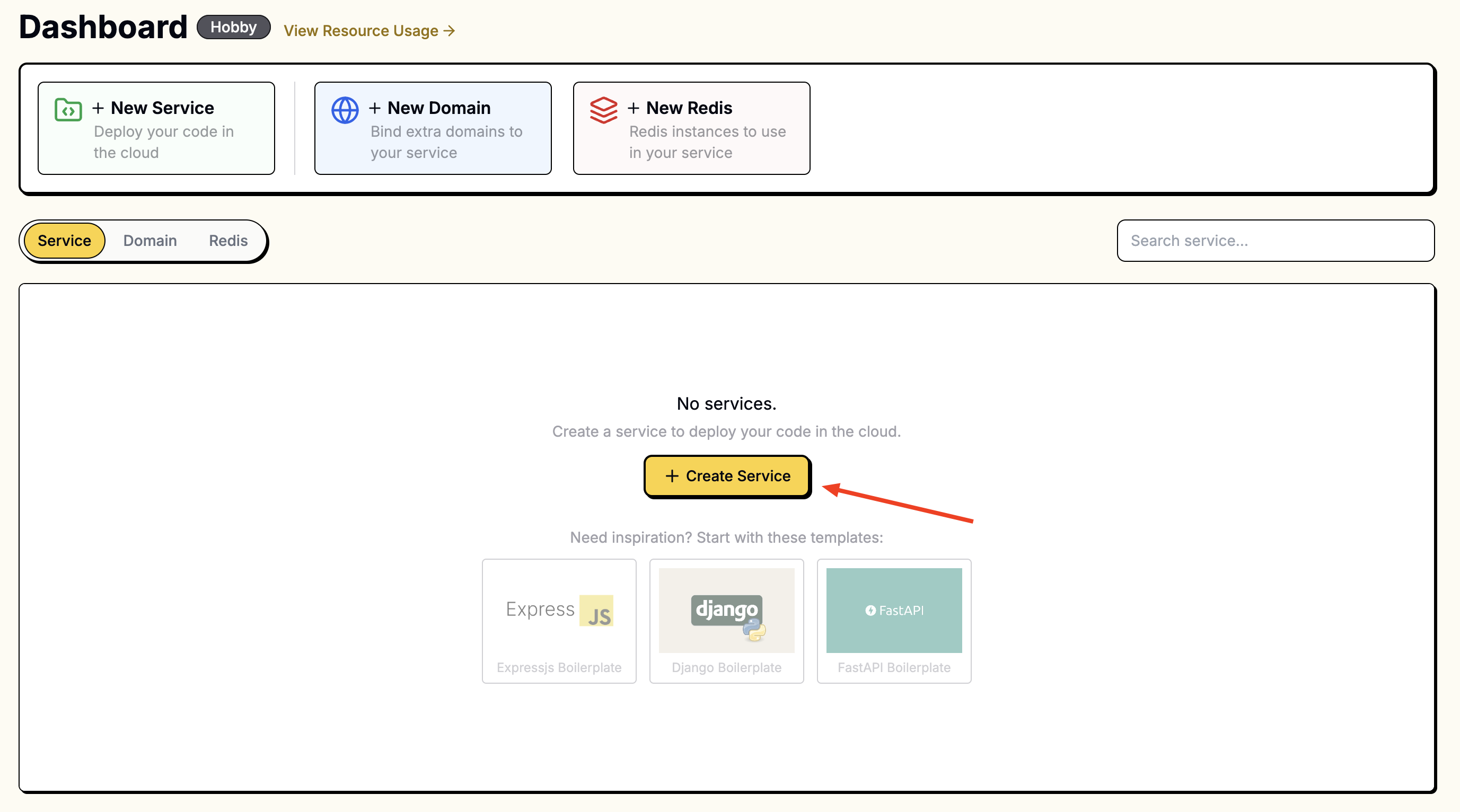
Wählen Sie auf der Seite „Neuer Dienst“ das Repository aus, das Sie gerade geforkt haben.
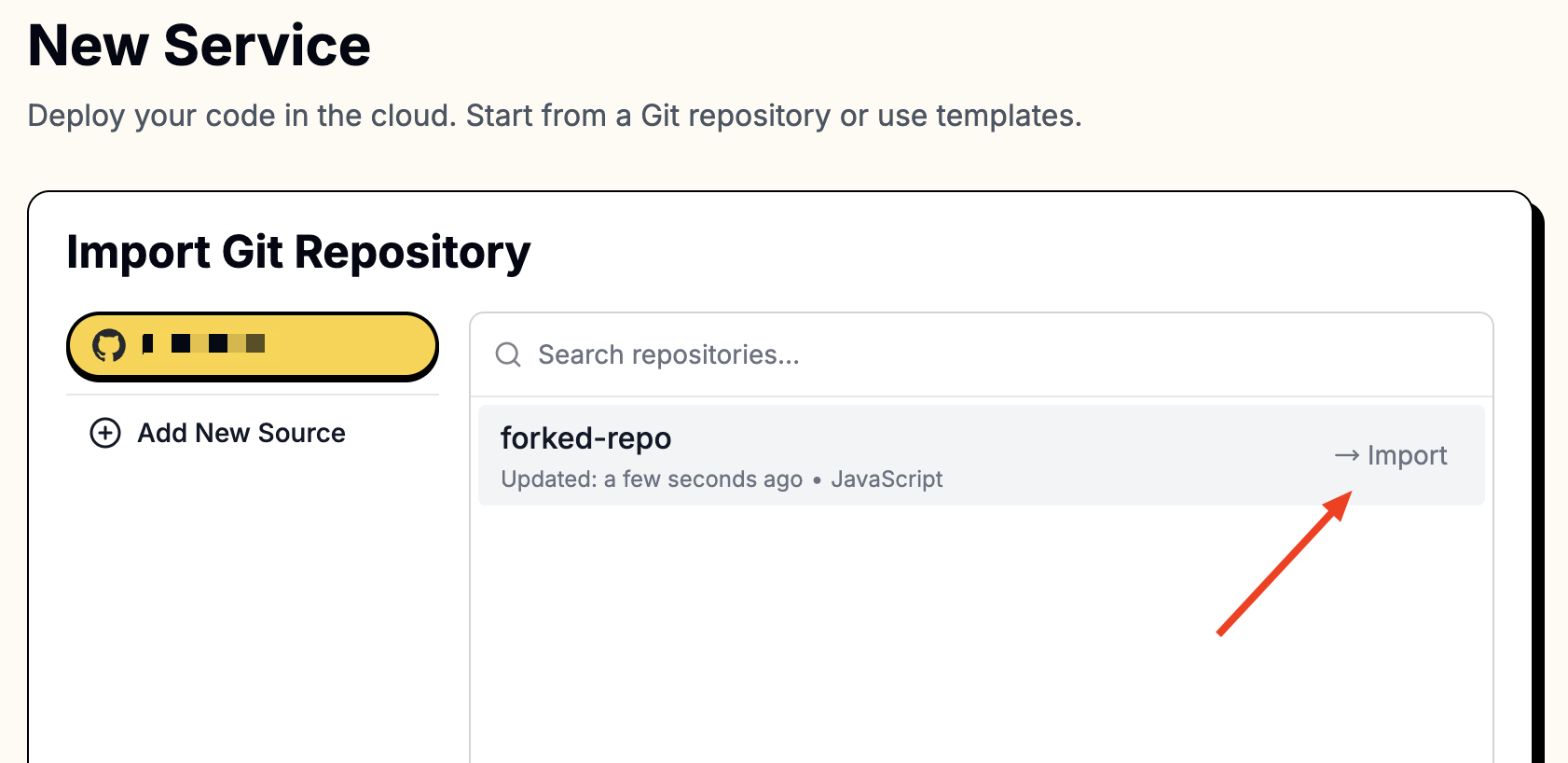
Um auf Ihre Repositories zuzugreifen, müssen Sie Leapcell mit Ihrem GitHub-Konto verbinden.
Befolgen Sie diese Anweisungen, um eine Verbindung zu GitHub herzustellen.
Sobald die Verbindung hergestellt ist, werden Ihre Repositories in der Liste angezeigt.
:::
3. Füllen Sie die folgenden Werte während der Diensterstellung aus
Da Playwright Browser-Engines wie Chromium, WebKit und Firefox benötigt, müssen Sie Abhängigkeiten installieren. Es wird empfohlen, den Installationsbefehl separat auszuführen.
Hier ist der endgültige Installationsbefehl:
sh prepare_playwright_env.sh && npm install
Für dieses Beispiel verwenden wir eine Express-App, um Playwright-Operationen zu steuern. Der Startbefehl lautet npm run start.
| Feld | Wert |
|---|---|
| Laufzeitumgebung | Node.js (Beliebige Version) |
| Build-Befehl | sh prepare_playwright_env.sh && npm install |
| Startbefehl | npm run start |
| Port | 8080 |
Geben Sie diese Werte in die entsprechenden Felder ein.
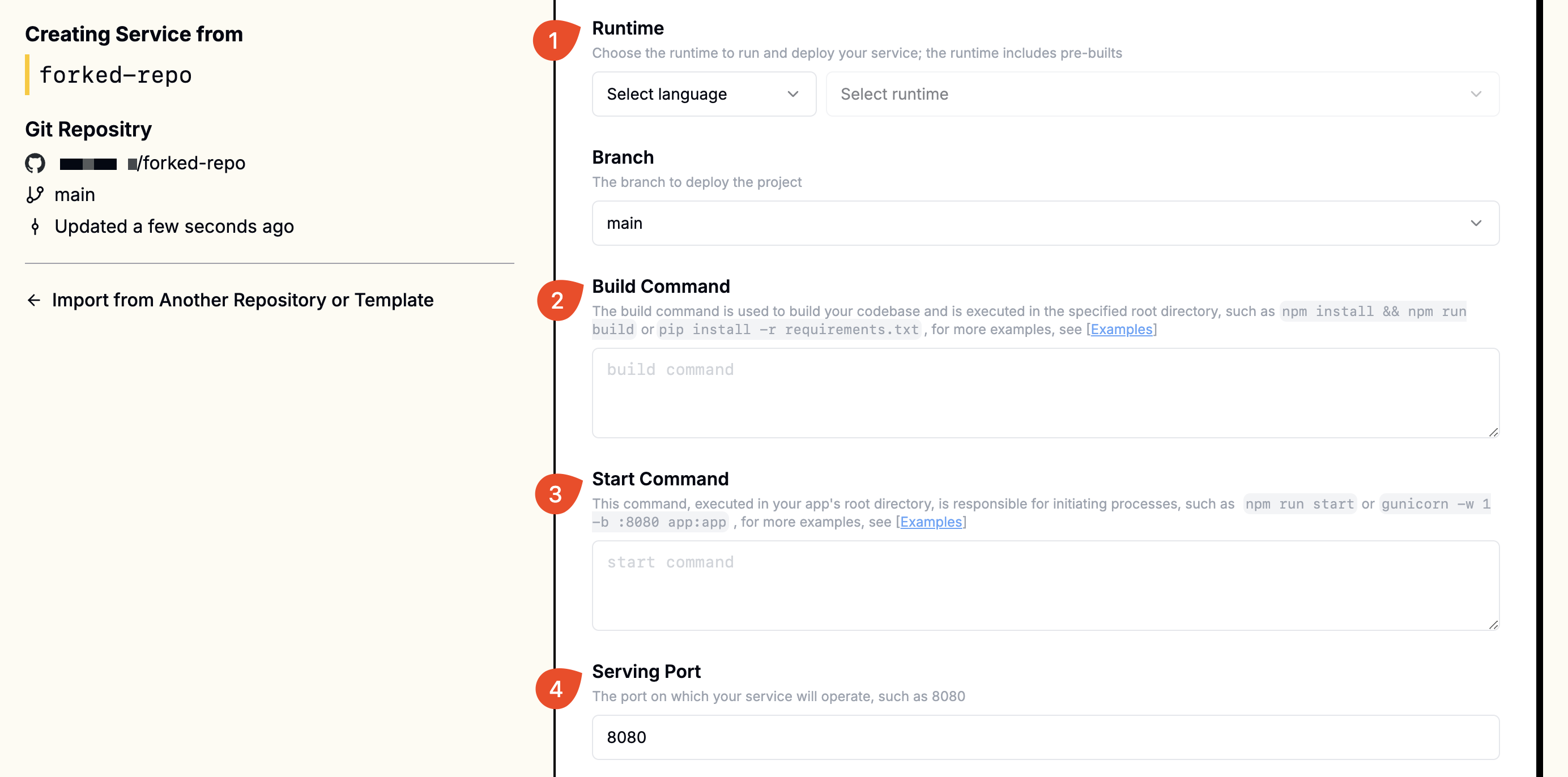
4. Greifen Sie auf Ihre App zu
Sobald die Bereitstellung erfolgt ist, wird auf der Bereitstellungsseite eine URL wie foo-bar.leapcell.dev angezeigt. Besuchen Sie die Domain, um Ihre Anwendung zu testen.
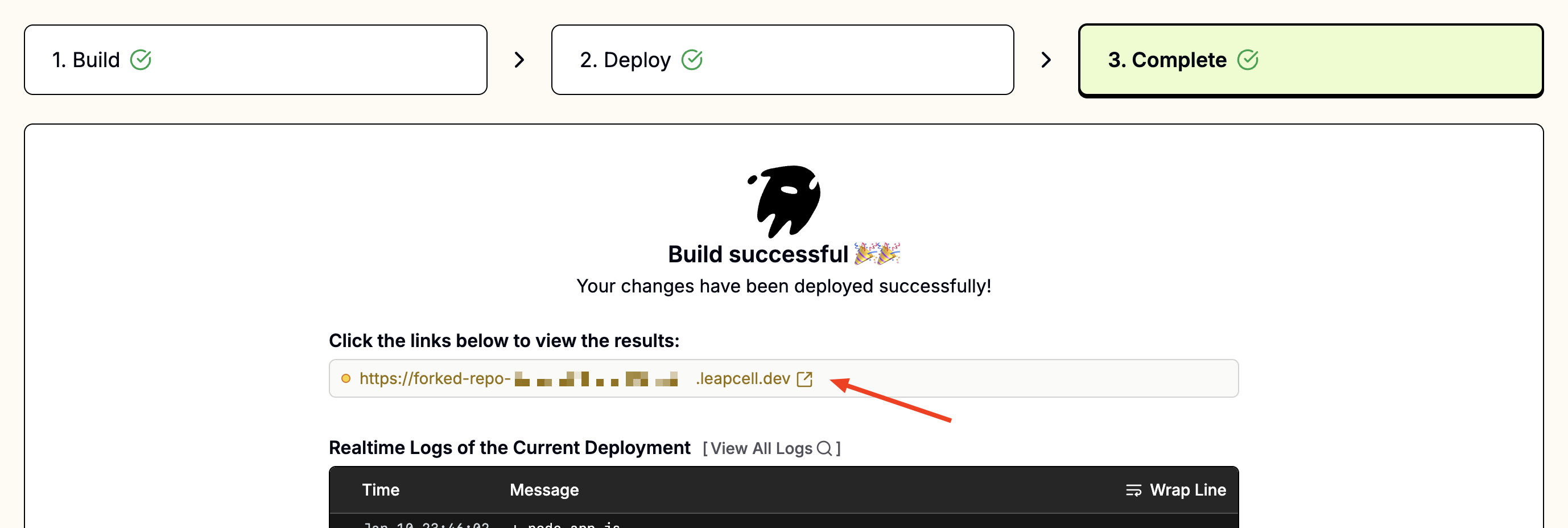
Kontinuierliche Bereitstellungen
Jeder Push in den verknüpften Branch löst automatisch einen Build und eine Bereitstellung aus. Fehlgeschlagene Builds werden sicher abgebrochen, und die aktuelle Version bleibt bis zur nächsten erfolgreichen Bereitstellung live.
Erfahren Sie mehr über Kontinuierliche Bereitstellungen.